Azure Sanal Ağ başka bir bölgeye yeniden taşıma
Bu makalede, sanal ağı yeniden dağıtarak bir sanal ağı yeni bir bölgeye nasıl yeniden dağıtabileceğiniz gösterilmektedir. Yeniden dağıtım hem birden çok iş yükünün bağımsız olarak yeniden yerleştirilmesini hem de hedef bölgede özel IP adresi aralığı değişikliğini destekler. Sanal ağınızı yeniden dağıtmak için bir Resource Manager şablonu kullanmanız önerilir.
Ancak Azure Kaynak Taşıyıcı ile sanal ağınızı taşımayı da seçebilirsiniz. Ancak Azure Resource Mover ile sanal ağınızı taşımayı seçerseniz aşağıdaki noktaları anladığınızdan emin olun:
Kaynak Taşıyıcı'yı kullanmayı seçerseniz:
Bir sanal ağdaki tüm iş yüklerinin birlikte yeniden konumlandırılması gerekir.
Azure Kaynak Taşıyıcı kullanılarak yeniden konumlandırma, özel IP adresi aralığı değişikliğini desteklemez.
Azure Kaynak Taşıyıcı, Ağ Güvenlik Grubu ve Kullanıcı Tanımlı Yol gibi kaynakları sanal ağ ile birlikte taşıyabilir. Ancak, bunları ayrı olarak taşımanız önerilir. Bunların tamamen taşınması Bağımlılıkları doğrulama aşamasında hataya neden olabilir.
Kaynak Taşıyıcı NAT ağ geçidi örneklerini bir bölgeden diğerine doğrudan taşıyamaz. Bu sınırlamayı geçici olarak çözmek için bkz. Kaynakları başka bir bölgeye taşıdıktan sonra NAT ağ geçidi oluşturma ve yapılandırma.
Azure Kaynak Taşıyıcı, yeniden konumlandırma işlemi sırasında adres alanında yapılan değişiklikleri desteklemez. Sonuç olarak, hareket tamamlandığında hem kaynak hem de hedef aynı ve dolayısıyla çakışan adres alanına sahiptir. Yeniden konumlandırma tamamlanır tamamlanmaz adres alanını el ile güncelleştirmeniz önerilir.
Sanal Ağ Eşlemesi yeniden konumlandırmadan sonra yeniden yapılandırılmalıdır. Eşleme sanal ağını kaynak sanal ağdan önce veya kaynak sanal ağ ile taşımanız önerilir.
Azure Kaynak Taşıyıcı ile Taşımayı başlatma adımları gerçekleştirilirken kaynaklar geçici olarak kullanılamayabilir.
Kaynak Taşıyıcı'yı kullanarak sanal ağınızı taşımayı öğrenmek için bkz . Azure VM'lerini bölgeler arasında taşıma.
Önkoşullar
Sanal ağ ile de ilişkili olan bağımlı kaynakları tanımlayın, örneğin:
Sanal ağınızın kaynak Azure bölgesinde olduğunu onaylayın.
Bir sanal ağı dışarı aktarmak ve başka bir bölgede sanal ağ oluşturmak üzere bir şablon dağıtmak için, Ağ Katkıda Bulunanı rolüne veya daha yüksek bir role sahip olmanız gerekir.
Kaynak ağ düzenini ve kullanmakta olduğunuz tüm kaynakları belirleyin. Bu düzen yük dengeleyicileri, ağ güvenlik gruplarını (NSG) ve genel IP'leri içerir ancak bunlarla sınırlı değildir.
Azure aboneliğinizin hedef bölgede sanal ağlar oluşturmanıza izin verdiğinden emin olun. Gerekli kotayı etkinleştirmek için desteğe başvurun.
Aboneliğinizin bu işlem için sanal ağ eklenmesini desteklemek için yeterli kaynağa sahip olduğunu onaylayın. Daha fazla bilgi için bkz. Azure aboneliği ile hizmet limitleri, kotalar ve kısıtlamalar.
Aşağıdaki önemli noktaları anlayın:
- Özel IP adresi aralığı değişikliğini etkinleştirirseniz, bir sanal ağdaki birden çok iş yükü birbirinden bağımsız olarak yeniden konumlandırılabilir,
- Yeniden dağıtım yöntemi, hedef bölgede özel IP adresi aralığı değişikliğini etkinleştirme ve devre dışı bırakma seçeneğini destekler.
- Hedef bölgede özel IP adresi değişikliğini etkinleştirmezseniz, kaynak ve hedef bölge arasında iletişim gerektiren veri geçiş senaryoları yalnızca genel uç noktalar (genel IP adresleri) kullanılarak oluşturulabilir.
Önemli
1 Temmuz 2021'den itibaren mevcut bir çalışma alanına yeni testler ekleyemez veya Ağ performans izleyicisi ile yeni bir çalışma alanını etkinleştiremezsiniz. 1 Temmuz 2021 tarihinden önce oluşturulan testleri kullanmaya devam edebilirsiniz. Geçerli iş yüklerinizde hizmet kesintisini en aza indirmek için testlerinizi 29 Şubat 2024'ten önce Ağ performansı izleyicisinden Azure Ağ İzleyicisi'daki yeni Bağlan ion izleyicisine geçirin.
Kesinti süresi
Olası kapalı kalma sürelerini anlamak için bkz. Azure için Bulut Benimseme Çerçevesi: Yeniden konumlandırma yöntemi seçme.
Planlama
Azure Sanal Ağ yeniden konumlandırmayı planlamak için sanal ağınızı bağlı veya bağlantısız bir senaryoda yeniden konumlandırıp konumlandırmadığınızı anlamanız gerekir. Bağlı bir senaryoda sanal ağın merkez, VPN Gateway veya ExpressRoute bağlantısı kullanarak şirket içi veri merkezine yönlendirilmiş bir IP bağlantısı vardır. Bağlantısız bir senaryoda sanal ağ, iş yükü bileşenleri tarafından birbirleriyle iletişim kurmak için kullanılır.
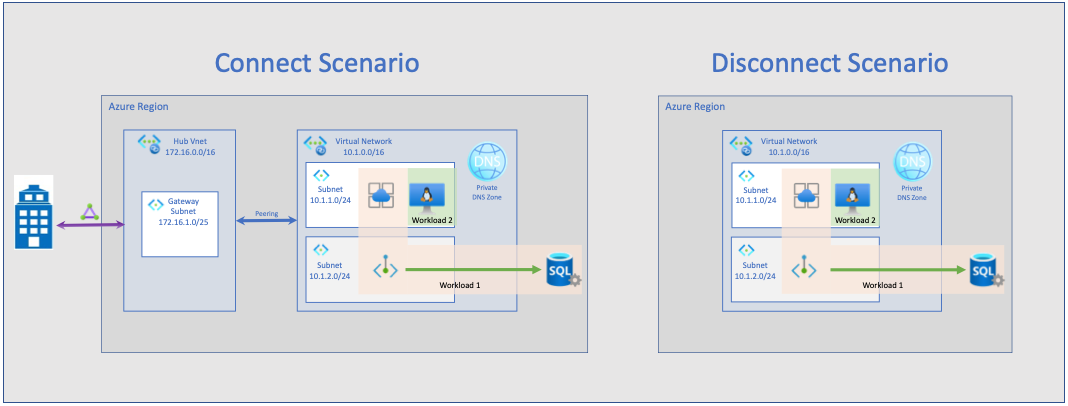
Bağlantısı kesilmiş senaryo
| IP Adresi Değişikliği Olmadan Yeniden Konumlandırma | IP Adresi Değişikliği ile Yeniden Konumlandırma |
|---|---|
| Başka IP adresi aralığı gerekmez. | Diğer IP Adresi aralıkları gereklidir. |
| Yeniden konumlandırmadan sonra kaynaklar için IP Adresi değişikliği yok. | Yeniden konumlandırmadan sonra kaynakların IP Adresi değişikliği |
| Bir sanal ağdaki tüm iş yüklerinin birlikte yeniden konumlandırılması gerekir. | Bağımlılıkları veya kısmi yeniden konumlandırmayı dikkate almadan iş yükünü yeniden konumlandırma mümkündür (İletişim gecikmesini hesaba katın) |
| Hedef bölgedeki Sanal Ağ bağlanabilmesi için kaynak bölgedeki Sanal Ağ bağlantısının kesilmesi veya kaldırılması gerekir. | vNetwork eşlemesini kullanarak kaynak ve hedef bölge arasındaki iletişim kısayollarını etkinleştirin. |
| Kaynak ve hedef bölge arasında iletişime ihtiyacınız olan veri geçişi senaryoları için destek yoktur. | Veri geçişi senaryolarında kaynak ve hedef bölge arasında iletişim gerekiyorsa, yeniden konumlandırma sırasında ağ eşlemesi oluşturabilirsiniz. |
Aynı IP adresi aralığıyla bağlantısı kesilmiş yeniden konumlandırma
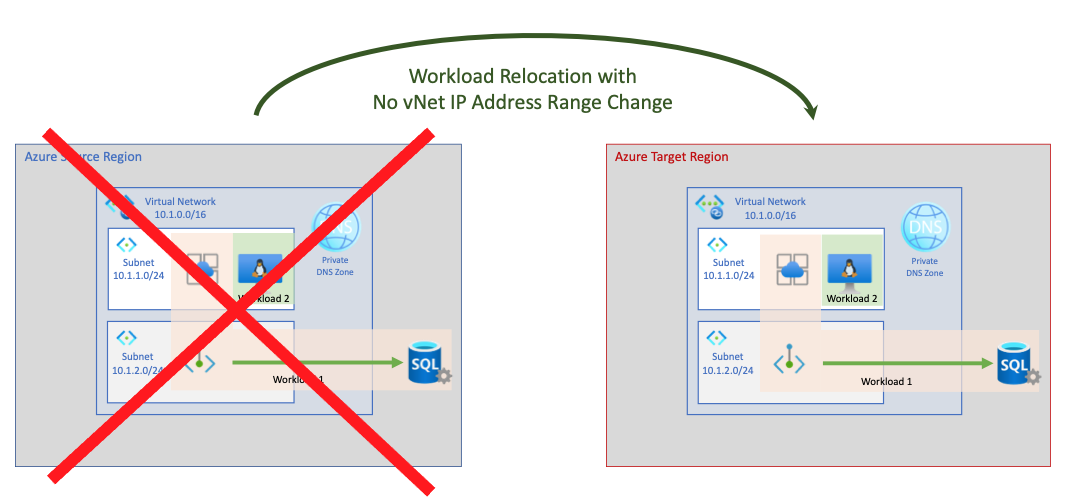
Yeni ip adresi aralığıyla bağlantısı kesildi
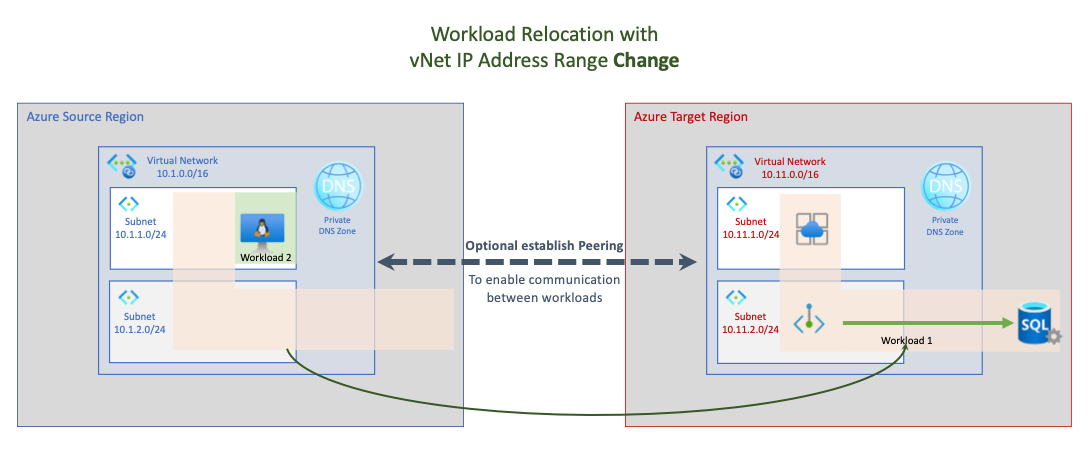
Bağlan Senaryo
| IP Adresi Değişikliği Olmadan Yeniden Konumlandırma | IP Adresi Değişikliği ile Yeniden Konumlandırma |
|---|---|
| Başka IP adresi aralığı gerekmez. | Diğer IP Adresi aralıkları gereklidir. |
| Yeniden konumlandırmadan sonra kaynaklar için IP Adresi değişikliği yok. | Yeniden konumlandırmadan sonra kaynakların IP Adresi değişikliği. |
| Birbirine bağımlılıkları olan tüm iş yüklerinin birlikte yeniden konumlandırılması gerekir. | Bağımlılıkları dikkate almadan iş yükünü yeniden konumlandırma (İletişim gecikmesini hesaba katın). |
| Kaynak ve hedef bölgelerdeki iki sanal ağ arasında iletişim mümkün değildir. | vNetwork eşlemesi kullanarak kaynak ve hedef bölge arasında iletişimi etkinleştirmek mümkündür. |
| Kaynak ve hedef bölge arasındaki iletişimin mümkün olmadığı veya yalnızca genel uç noktalar aracılığıyla kurulabildiği veri geçişleri. | Veri geçişi senaryolarında kaynak ve hedef bölge arasında iletişim gerekiyorsa, yeniden konumlandırma sırasında ağ eşlemesi oluşturabilirsiniz. |
Aynı IP adresi aralığıyla Bağlan yeniden konumlandırma
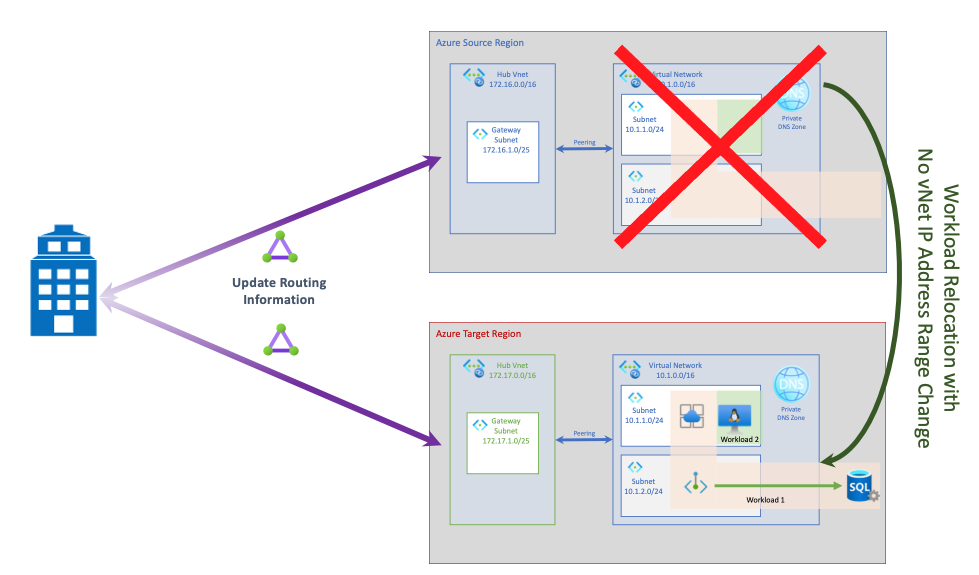
Yeni ip adresi aralığıyla yeniden konumlandırma Bağlan
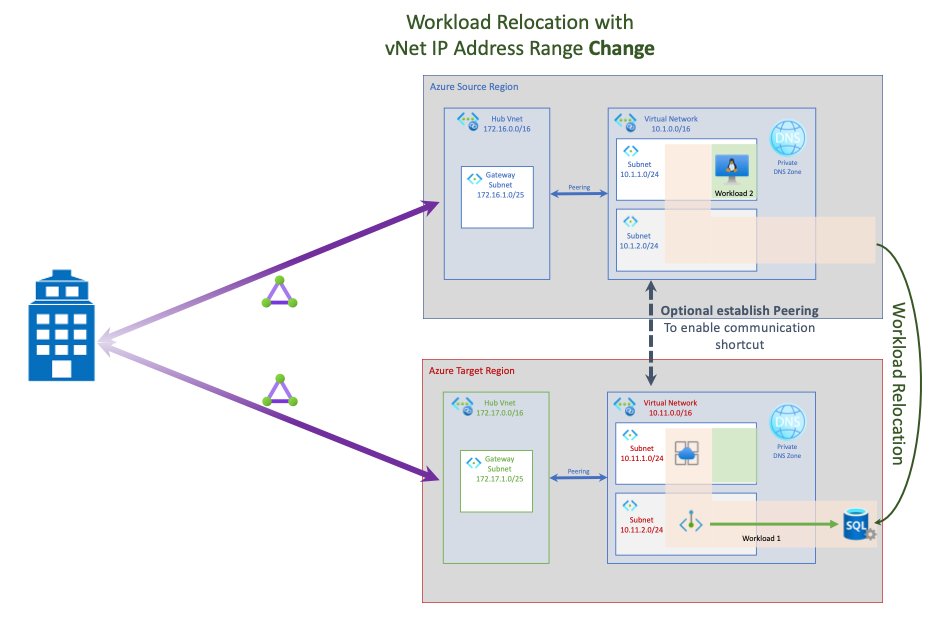
Hazırlama
Ağ İzleyicisi NSG günlüklerini içeren tanılama depolama hesabını taşıyın. Depolama hesabını taşımayı öğrenmek için bkz. Azure Depolama Hesabını başka bir bölgeye taşıma.
Ağ Güvenlik Gruplarını (NSG) yeniden konumlandırın.
DDoS Koruma Planını devre dışı bırakın.
Şablonu dışarı aktarma ve değiştirme
Azure portalını kullanarak sanal ağı dışarı aktarmak ve hedef sanal ağı dağıtmak için:
Tüm sanal ağ eşlerini kaldırın. Sanal ağ eşlemeleri yeniden oluşturulamaz ve şablonda hala varsa başarısız olur. Yeniden dağıtma bölümünde, hedef sanal ağda eşlemeleri yeniden yapılandıracaksınız.
Azure portalında oturum açın ve ardından Kaynak Grupları'nı seçin.
Kaynak sanal ağı içeren kaynak grubunu bulun ve seçin.
Otomasyon>Dışarı Aktarma şablonu'mu seçin.
Şablonu dışarı aktar bölmesinde Dağıt'ı seçin.
parameters.json dosyasını çevrimiçi düzenleyicinizde açmak için Şablon>Düzenleme parametreleri'ni seçin.
Sanal ağ adının parametresini düzenlemek için, parametreler altındaki value özelliğini değiştirin:
{ "$schema": "https://schema.management.azure.com/schemas/2015-01-01/deploymentParameters.json#", "contentVersion": "1.0.0.0", "parameters": { "virtualNetworks_myVNET1_name": { "value": "<target-virtual-network-name>" } } }Düzenleyicide, düzenleyicideki kaynak sanal ağ adı değerini hedef sanal ağ için istediğiniz adla değiştirin. Adı tırnak içine aldığınızdan emin olun.
Düzenleyicide Kaydet'i seçin.
template.json dosyasını çevrimiçi düzenleyicide açmak için Şablon>Düzenleme şablonu'na tıklayın.
Çevrimiçi düzenleyicide hedef bölgeyi düzenlemek için kaynaklar altındaki konum özelliğini değiştirin:
"resources": [ { "type": "Microsoft.Network/virtualNetworks", "apiVersion": "2019-06-01", "name": "[parameters('virtualNetworks_myVNET1_name')]", "location": "<target-region>", "properties": { "provisioningState": "Succeeded", "resourceGuid": "6e2652be-35ac-4e68-8c70-621b9ec87dcb", "addressSpace": { "addressPrefixes": [ "10.0.0.0/16" ] },Bölge konum kodlarını almak için bkz . Azure Konumları. Bölge kodu, boşluk içermeyen bölge adıdır (örneğin Orta ABD = merkezi).
(İsteğe bağlı) Gereksinimlerinize bağlı olarak şablondaki diğer parametreleri de değiştirebilirsiniz:
Adres Alanı: Dosyayı kaydetmeden önce, resources>addressSpace bölümünü değiştirip addressPrefixes özelliğini değiştirerek sanal ağın adres alanını değiştirebilirsiniz:
"resources": [ { "type": "Microsoft.Network/virtualNetworks", "apiVersion": "2019-06-01", "name": "[parameters('virtualNetworks_myVNET1_name')]", "location": "<target-region", "properties": { "provisioningState": "Succeeded", "resourceGuid": "6e2652be-35ac-4e68-8c70-621b9ec87dcb", "addressSpace": { "addressPrefixes": [ "10.0.0.0/16" ] },Alt ağ: Şablonun alt ağlar bölümünü değiştirerek alt ağ adını ve alt ağ adres alanını değiştirebilir veya ekleyebilirsiniz. Name özelliğini değiştirerek alt ağın adını değiştirebilirsiniz. Ayrıca addressPrefix özelliğini değiştirerek alt ağ adres alanını değiştirebilirsiniz:
"subnets": [ { "name": "subnet-1", "etag": "W/\"d9f6e6d6-2c15-4f7c-b01f-bed40f748dea\"", "properties": { "provisioningState": "Succeeded", "addressPrefix": "10.0.0.0/24", "delegations": [], "privateEndpointNetworkPolicies": "Enabled", "privateLinkServiceNetworkPolicies": "Enabled" } }, { "name": "GatewaySubnet", "etag": "W/\"d9f6e6d6-2c15-4f7c-b01f-bed40f748dea\"", "properties": { "provisioningState": "Succeeded", "addressPrefix": "10.0.1.0/29", "serviceEndpoints": [], "delegations": [], "privateEndpointNetworkPolicies": "Enabled", "privateLinkServiceNetworkPolicies": "Enabled" } } ]template.json dosyasındaki adres ön ekini değiştirmek için iki yerde düzenleyin: - Önceki bölümdeki kodda - Aşağıdaki kodun tür bölümünde.
Ayrıca, aşağıdaki koddaki addressPrefix özelliğini önceki bölümdeki koddaki addressPrefix özelliğiyle eşleşecek şekilde değiştirin.
"type": "Microsoft.Network/virtualNetworks/subnets", "apiVersion": "2019-06-01", "name": "[concat(parameters('virtualNetworks_myVNET1_name'), '/GatewaySubnet')]", "dependsOn": [ "[resourceId('Microsoft.Network/virtualNetworks', parameters('virtualNetworks_myVNET1_name'))]" ], "properties": { "provisioningState": "Succeeded", "addressPrefix": "10.0.1.0/29", "serviceEndpoints": [], "delegations": [], "privateEndpointNetworkPolicies": "Enabled", "privateLinkServiceNetworkPolicies": "Enabled" } }, { "type": "Microsoft.Network/virtualNetworks/subnets", "apiVersion": "2019-06-01", "name": "[concat(parameters('virtualNetworks_myVNET1_name'), '/subnet-1')]", "dependsOn": [ "[resourceId('Microsoft.Network/virtualNetworks', parameters('virtualNetworks_myVNET1_name'))]" ], "properties": { "provisioningState": "Succeeded", "addressPrefix": "10.0.0.0/24", "delegations": [], "privateEndpointNetworkPolicies": "Enabled", "privateLinkServiceNetworkPolicies": "Enabled" } } ]
Çevrimiçi düzenleyicide Kaydet'i seçin.
Yeniden dağıtım
Hedef sanal ağın dağıtılacağı aboneliği seçmek için Temel Abonelik'i> seçin.
Hedef sanal ağın dağıtılacağı kaynak grubunu seçmek için Temel>Kaynak grubu'na tıklayın.
Hedef sanal ağ için yeni bir kaynak grubu oluşturmanız gerekiyorsa Yeni oluştur'u seçin. Adın mevcut sanal ağdaki kaynak kaynak grubu adıyla aynı olmadığından emin olun.
Temel>Konum'un sanal ağın dağıtılmasını istediğiniz hedef konuma ayarlandığını doğrulayın.
Ayarlar altında, adın parametre düzenleyicisinde daha önce girdiğiniz adla eşleştiğinden emin olun.
Hüküm ve Koşullar onay kutusunu seçin.
Hedef sanal ağı dağıtmak için Satın Al'ı seçin.
eşlemeyi Sanal Ağ yeniden yapılandırın.
(Ağ performansı izleyicisinden Bağlan ion izleyicisine geçiş) yönergelerini izleyerek Bağlantı İzleyicisi etkinleştirin.
DDoS Koruma Planı'nı etkinleştirin. Taşıma işleminden sonra, sanal ağdaki tüm korumalı genel IP adresleri için otomatik olarak ayarlanmış ilke eşikleri sıfırlanır.
- (İsteğe bağlı) Ağ güvenlik Grubunu (NSG), Uygulama Güvenlik Grubu'nı (ASG) ve Kullanıcı Tanımlı Yol'u (UDR) daha önce kaynak sanal Ağ alt ağıyla ilişkilendirilen ve şimdi hedef bölgeye taşınan hedef sanal Ağ alt ağına yeniden yapılandırın.
- (İsteğe bağlı) NAT-Gateway'i daha önce kaynak sanal Ağ alt ağıyla ilişkilendirilen ve şimdi hedef bölgeye taşınan hedef sanal Ağ alt ağına yeniden yapılandırın.
- (İsteğe bağlı) Tanılama ayarları: Günlükleri hazırlamada belirtildiği gibi yeniden konumlandırılan log analytic çalışma alanına/depolama hesabına/olay hub'ına göndermek için hedef sanal ağın tanılama ayarını yeniden yapılandırın.
Vazgeç
Hedef sanal ağı atmak için, hedef sanal ağı içeren kaynak grubunu silersiniz. Yapmak için:
- Azure portalı panosunda kaynak grubunu seçin.
- Genel Bakış bölmesinin üst kısmında Sil'i seçin.
Temizleme
Değişiklikleri işlemek ve sanal ağ taşıma işlemini tamamlamak için kaynak sanal ağı veya kaynak grubunu silersiniz. Yapmak için:
- Azure portalı panosunda sanal ağı veya kaynak grubunu seçin.
- Her bölmenin üst kısmında Sil'i seçin.
Sonraki adımlar
Kaynakları bölgeler arasında taşıma ve Azure'da olağanüstü durum kurtarma hakkında daha fazla bilgi edinmek için bkz:
Geri Bildirim
Çok yakında: 2024 boyunca, içerik için geri bildirim mekanizması olarak GitHub Sorunları’nı kullanımdan kaldıracak ve yeni bir geri bildirim sistemiyle değiştireceğiz. Daha fazla bilgi için bkz. https://aka.ms/ContentUserFeedback.
Gönderin ve geri bildirimi görüntüleyin